CAD如何让打印过的区域显示成黑色?
返回CAD如何让打印过的区域显示成黑色?
CAD图形完成绘制后,我们通常需要打印图纸,那么在CAD中绘制出来图纸色彩都是比较丰富的,我们需要打印过的区域显示出来是黑色,需要如何操作呢?下面我们一起来看看吧:
1、首先打开ZWCAD
2、点击菜单栏中的“打印”选项

3、在右上角的“打印样式表”中点击“新建
4、点击下一步——输入文件名
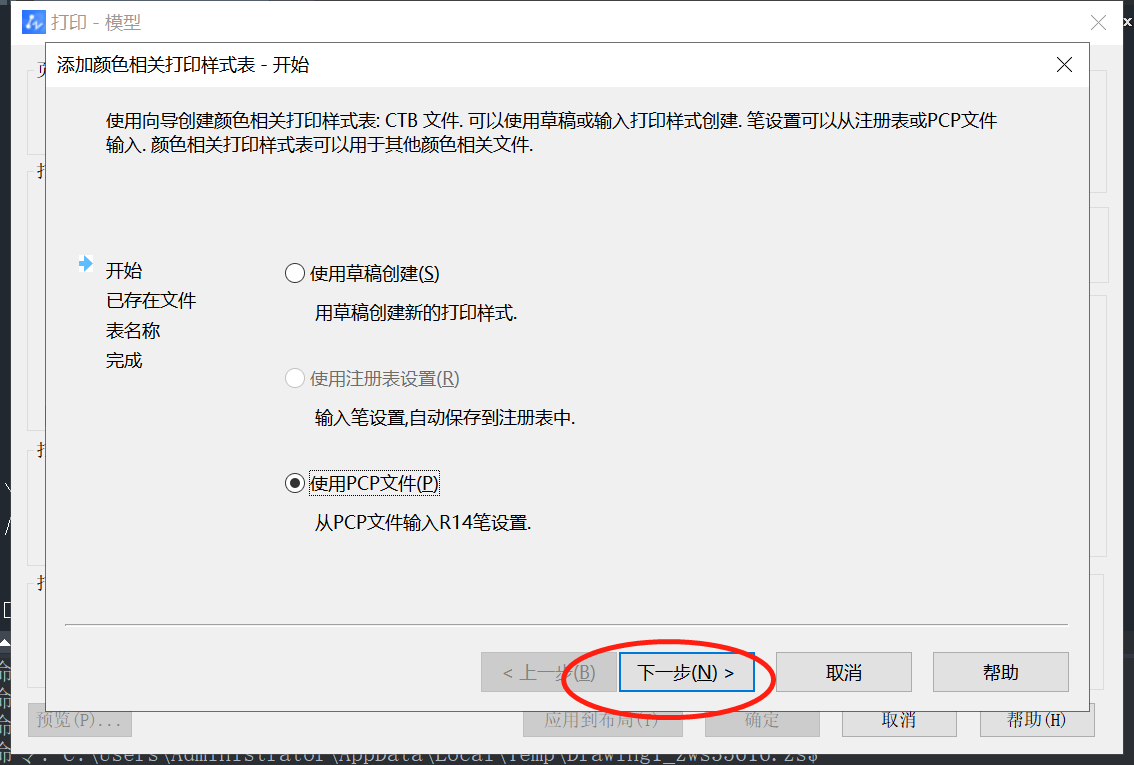
5、下一步——选择打印样式表编辑器——格式视图/打印样式
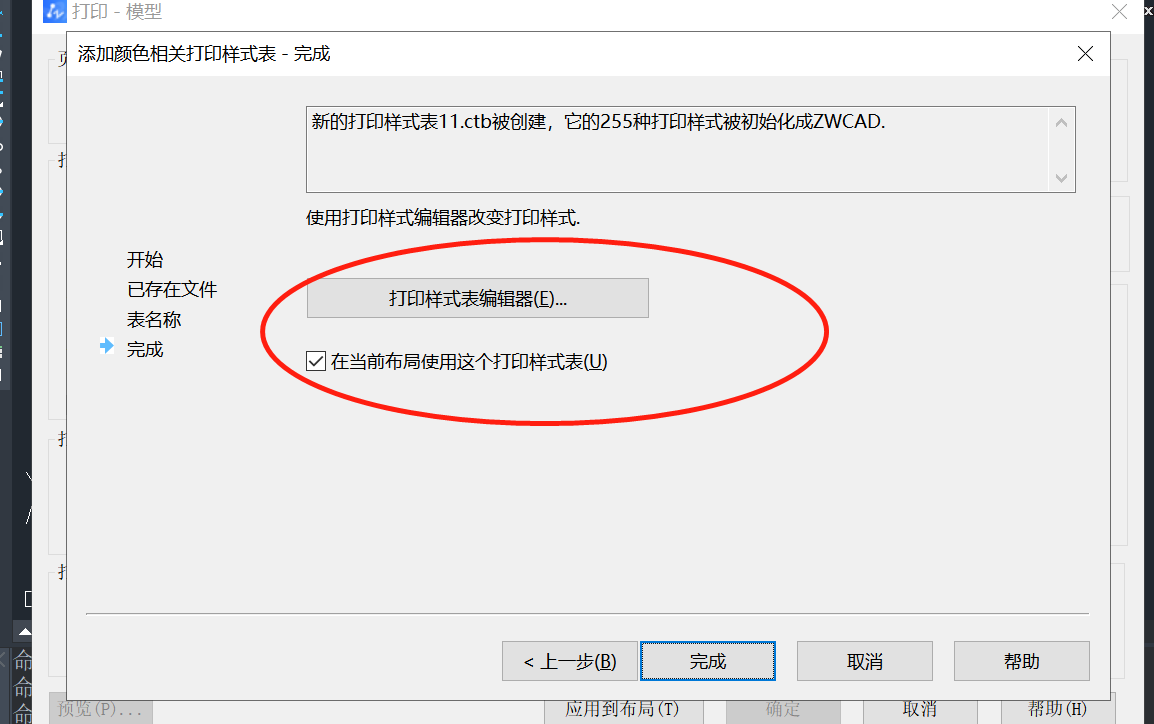
6、选取所有颜色,在特性中选择黑色(a.在“打印样式列表”选择一个打印样式;b.编辑,把要换黑色的颜色号右侧的特性改为黑色)
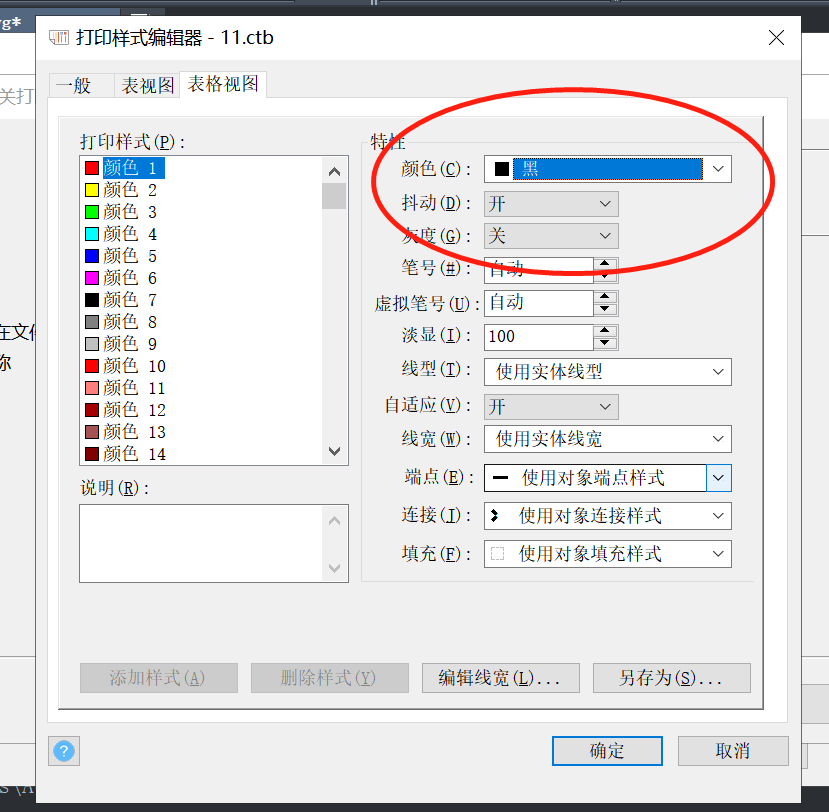
7、完成上述设置后点击保存,即可关闭
推荐阅读:CAD中如何使用剖面线功能?
推荐阅读:CAD中应该如何调整背景颜色?



























